Il processo di rimozione su Mac OS X differisce notevolmente da quello su Microsoft Windows. Questo sito Web può aiutarti a comprendere i fondamenti della manutenzione del sistema e guidarti attraverso la complessità dei problemi di rimozione. Ora vedremo come disinstallare BitTorrent dal Mac.
Rimuovere le applicazioni non necessarie dal tuo mac è ancora uno dei modi più semplici per velocizzare il tuo dispositivo. È dove tutto risiede per funzionare, consumando una parte delle risorse hardware come spazio su disco rigido e memoria. Quindi una cosa è certa: avere troppe cianfrusaglie sul computer lo rallenterà e si accumuleranno durante l'operazione. Se non li tratti regolarmente, sorgeranno problemi.
Se hai difficoltà a disinstallare BitTorrent su Mac, leggi questa guida completa per saperne di più.
Testo: Parte 1. Perché devo disinstallare BitTorrent da Mac?Parte 2. Disinstallare manualmente BitTorrent su MacParte 3. Come disinstallare automaticamente BitTorrent da Mac?Parte 4. Conclusione
Parte 1. Perché devo disinstallare BitTorrent da Mac?
BitTorrent è uno strumento peer-to-peer (P2P) e di condivisione file che può essere scaricato e utilizzato su Mac OS X. Si collega facilmente al Web e consente agli utenti di scaricare rapidamente risorse digitali di alta qualità come film, giochi e musica.
Se hai bisogno di disinstallare BitTorrent su Mac per qualche motivo, assicurati di farlo nel modo giusto:
- Il programma dovrebbe essere completamente interrotto dall'esecuzione sul dispositivo Mac.
- Il processo di rimozione di BitTorrent viene eseguito correttamente.
- Tutti i file BitTorrent sono stati completamente cancellati, senza lasciare traccia.
Perché non riesco a disinstallare BitTorrent dal Mac?
Sebbene possa sembrare che la disinstallazione di BitTorrent su un Mac non sia così difficile, alcuni utenti hanno riscontrato difficoltà. Riscontrano problemi come il software che non viene eliminato nel modo più generale (trascinando nel cestino) o i file installati del programma che non vengono completamente rimossi.
Se stai cercando una soluzione semplice per prevenire questi problemi e disinstallare BitTorrent su Mac, segui i passaggi seguenti.
Parte 2. Disinstallare manualmente BitTorrent su Mac
La maggior parte delle applicazioni Mac OS X sono bundle che contengono tutti, o almeno la maggior parte, dei file necessari per eseguire l'applicazione, rendendoli autonomi.
A differenza degli utenti Windows che devono utilizzare il pannello di controllo per disinstallare i programmi, gli utenti Mac possono trascinare qualsiasi applicazione indesiderata nel Cestino e inizierà la procedura di rimozione.
Nonostante ciò, dovresti essere consapevole che il trasferimento di un'applicazione disaggregata nel Cestino lascerà alcuni dei suoi componenti sul tuo Mac. Puoi disinstallare manualmente BitTorrent su Mac seguendo questi passaggi:
1. Esci dai processi BitTorrent
Dovresti chiudere BitTorrent e terminare tutti i suoi processi prima di rimuoverlo. Se è congelato, premere Cmd + Opt + Esc, scegli BitTorrent dalle opzioni a comparsa e fai clic su Uscita forzata per terminare il software.
Seleziona Tutti i processi dall'opzione a discesa nella parte superiore della finestra in Activity Monitor, trovato nel Utilities cartella in Launchpad. Seleziona Processi relativi a BitTorrent nell'elenco, chiudili.
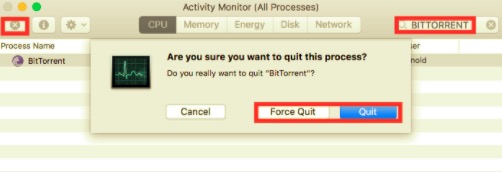
2. Disinstalla BitTorrent trascinandolo nel Cestino
Per rimuovere BitTorrent, apri Applications cartella nel Finder, cerca BitTorrent, quindi trascinala nel Cestino (nel dock). Puoi fare clic sull'icona e spostarti nel Cestino premendoCmd + Deloppure scegli Sposta nel Cestino.
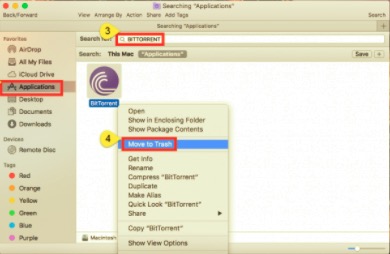
3. Elimina tutti i file correlati di BitTorrent
Vai alla barra dei menu del Finder, apri il menu "Vai" e seleziona la voce: | Vai a Cartella... e digita la seguente posizione per la cartella Supporto applicazioni: ~/Library
Rimuovi tutti gli elementi relativi a BitTorrent dalla cartella Libreria. I file di supporto BitTorrent si trovano nelle seguenti directory:
~/Library/Application Support/BitTorrent Web~/Library/Preferences/com.bitTorrent.btweb.plist~/Library/Caches/com.bittorrent.BitTorrent~/Library/LaunchAgents/com.bittorrent.plist
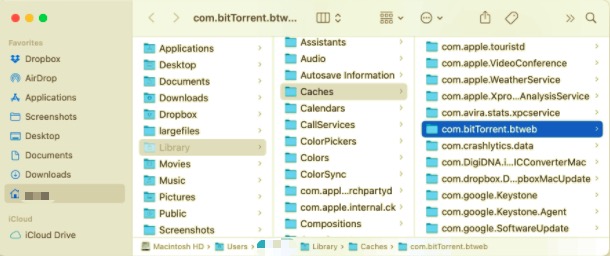
4. Svuota il Cestino per completare la disinstallazione
Svuota il Cestino e riavvia il Mac dopo aver rimosso tutti i file di servizio di BitTorrent. BitTorrent verrà quindi completamente disinstallato dal tuo Mac.
Parte 3. Come disinstallare automaticamente BitTorrent da Mac?
Senza dubbio, rimuovere le app su un sistema Mac è notevolmente più semplice che su un computer Windows. Tuttavia, rimuovere manualmente BitTorrent e cancellare completamente tutti i suoi resti può sembrare faticoso e dispendioso in termini di tempo per chi non conosce OS X. Perché non tentare un metodo più semplice e veloce per sbarazzarsene completamente?
Se vuoi risparmiare tempo ed energia disinstallando BitTorrent, o se hai problemi a eliminarlo nel Cestino, o se non sei sicuro di quali file o cartelle sono associati a BitTorrent, puoi utilizzare un programma di disinstallazione specializzato di terze parti .
Si consiglia vivamente di utilizzare iMyMac PowerMyMac per disinstallare BitTorrent dal Mac con solo pochi clic.
PowerMyMac è un software sicuro al 100%. Non ti darà annunci dannosi o bundle di altri software. Inoltre, ti offre una prova gratuita.
Il suo modulo Uninstaller è un potente strumento che può aiutarti a rimuovere completamente i programmi indesiderati, danneggiati o incompatibili dal tuo Mac.
Questa app ti aiuterà a risparmiare tempo per pulire il tuo Mac perché invece di trovare e cercare i file correlati in cartelle diverse, PowerMyMac farà autmaticamente tutto il compito per te.
Ora, vediamo come funziona il processo di cancellazione di BitTorrent.
- Scarica PowerMyMac, installa e avvia l'app.
- Affinché l'app inizi la scansione di tutti i programmi già installati sul Mac, scegli Disinstallaizone e poi SCANSIONA.
- Una volta completata la scansione, sul lato sinistro della schermata di disinstallazione viene visualizzato un elenco di tutti i programmi. Trova la tua app indesiderata in quell'elenco o inserisci il suo nome nella casella di ricerca nell'angolo in alto a destra per trovarla velocemente.
- Quando selezioni un'app da quell'elenco, i file ad essa associati verranno visualizzati sul lato destro. Basta scegliere gli elementi indesiderati e fare clic su PULISCI; le app e i file associati verranno eliminati.

PowerMyMac mantiene il tuo Mac sempre al meglio. Pulisce e ottimizza il tuo Mac rimuovendo tonnellate di file spazzatura, scansionando file duplicati e disinstallando applicazioni non necessarie per liberare più spazio su disco e far funzionare il Mac più velocemente.
Parte 4. Conclusione
Quando hai un PC Windows, disinstallare i programmi indesiderati è semplice, ma come hai notato, è una storia diversa quando hai un Mac. Alcuni software o applicazioni Mac sono ancora più difficili da eliminare dal dispositivo. L'articolo ha affrontato come disinstallare BitTorrent su Mac sia manualmente che con un'app.
Tuttavia, la disinstallazione manuale di BitTorrent potrebbe richiedere molto tempo e risultare scomoda per te. Molti utenti hanno difficoltà a trovare i file correlati a BitTorrent. Ecco perché è più efficiente utilizzare un programma in grado di rimuovere l'app e tutti i file associati con pochi clic.
Questo articolo ha spiegato come usare il programma di disinstallazione di PowerMyMac per rimuovere completamente BitTorrent e i relativi file. Ora puoi stare tranquillo sapendo che tutti i file indesiderati sono stati eliminati dal tuo Mac utilizzando questo metodo.



